Steam Destesinde Sega CD'sini çalın: Kolay Kılavuz
Bu kılavuz, Sega CD oyunlarınızı EmuDeck kullanarak Steam Deck'inizde nasıl oynayacağınızı gösterir. İlk kurulumdan güncelleme sonrası sorunların giderilmesine kadar her şeyi ele alacağız.
Hızlı Bağlantılar
Sega CD (veya Mega CD), üstün ses ve FMV özelliklerine sahip CD tabanlı oyunlar ekleyerek Sega Genesis/Megadrive'ı geliştirdi. Çok büyük bir başarı olmasa da oyunun geleceğine dair bir fikir verdi. Steam Deck'teki EmuDeck bu dönemi yeniden ziyaret etmenizi sağlar.
9 Ocak 2025'te Michael Llewellyn tarafından güncellendi: Bu kılavuz artık EmuDeck geliştiricileri tarafından önerilen Decky Yükleyici ve Elektrikli Aletleri ve Steam Deck güncellemesinden sonra Decky Yükleyiciyi düzeltme talimatlarını içermektedir.
Geliştirici Modu ve Kurulum Öncesi Öneriler
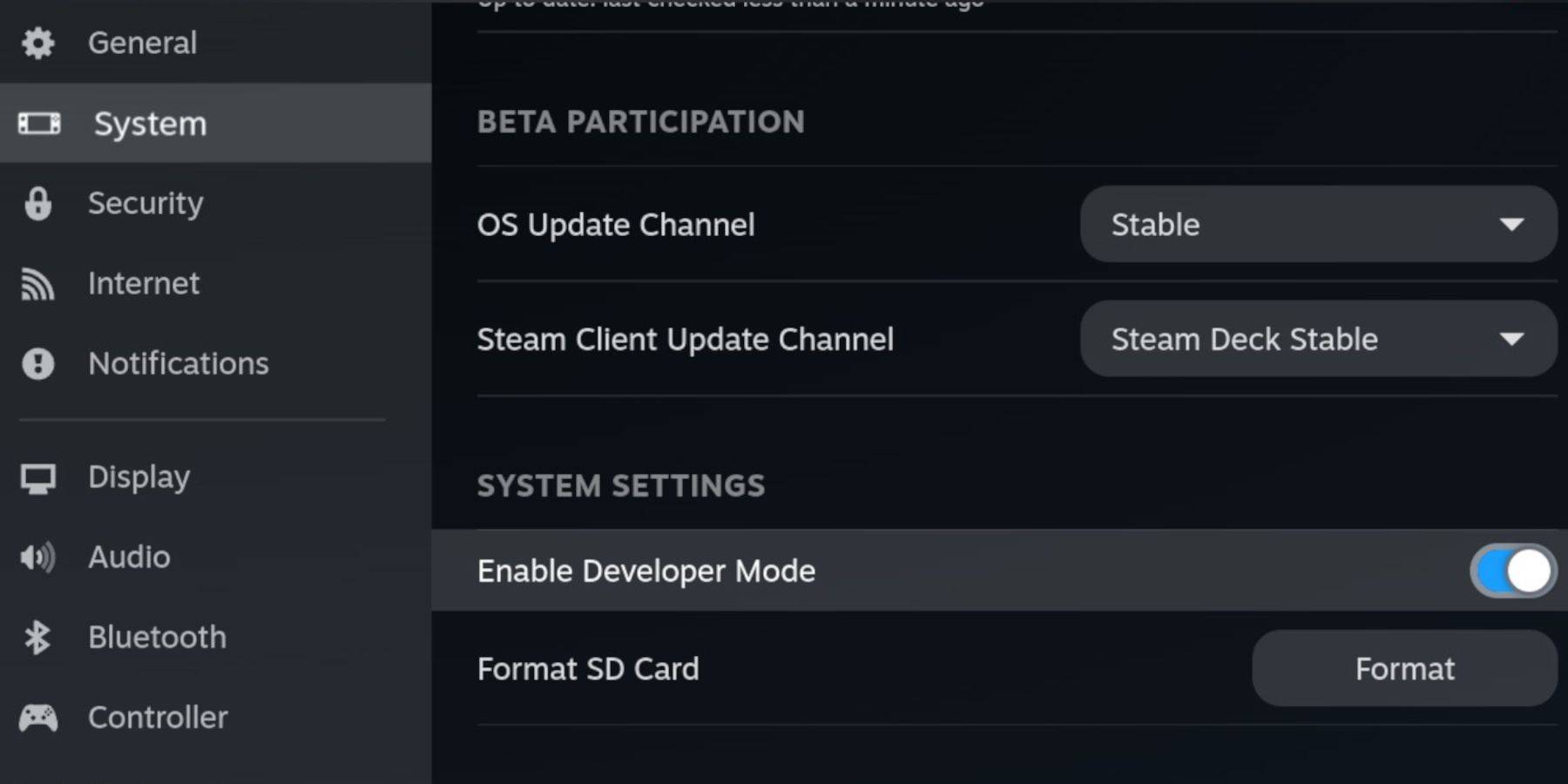 Gelecekteki güncellemelerle uyumluluk için EmuDeck'i kurmadan önce Geliştirici Modunu ve CEF Uzaktan Hata Ayıklamayı etkinleştirin.
Gelecekteki güncellemelerle uyumluluk için EmuDeck'i kurmadan önce Geliştirici Modunu ve CEF Uzaktan Hata Ayıklamayı etkinleştirin.
Geliştirici Modunu Etkinleştirme
- Steam Deck'inizi açın.
- Steam Menüsüne erişin (Steam düğmesi).
- Sistem > Geliştirici Modu'na gidin ve etkinleştirin.
- Geliştirici menüsünü açın ve CEF Uzaktan Hata Ayıklamayı etkinleştirin.
- Güç menüsüne (Steam düğmesi) erişin ve Masaüstü Moduna geçin.
Temel ve Önerilen Donanım/Yazılım
- EmuDeck ve oyunlar için yüksek hızlı A2 microSD kart.
- SD kartı Steam Deck'te biçimlendirin.
- Yasal olarak elde edilen Sega CD ROM'ları ve BIOS dosyaları.
- İsteğe bağlı: Daha kolay dosya yönetimi için klavye ve fare.
SD Kartınızı Biçimlendirme
- MicroSD kartı takın.
- Steam menüsünü açın, Depolama'ya gidin ve SD kartı biçimlendirin.
EmuDeck İndiriliyor
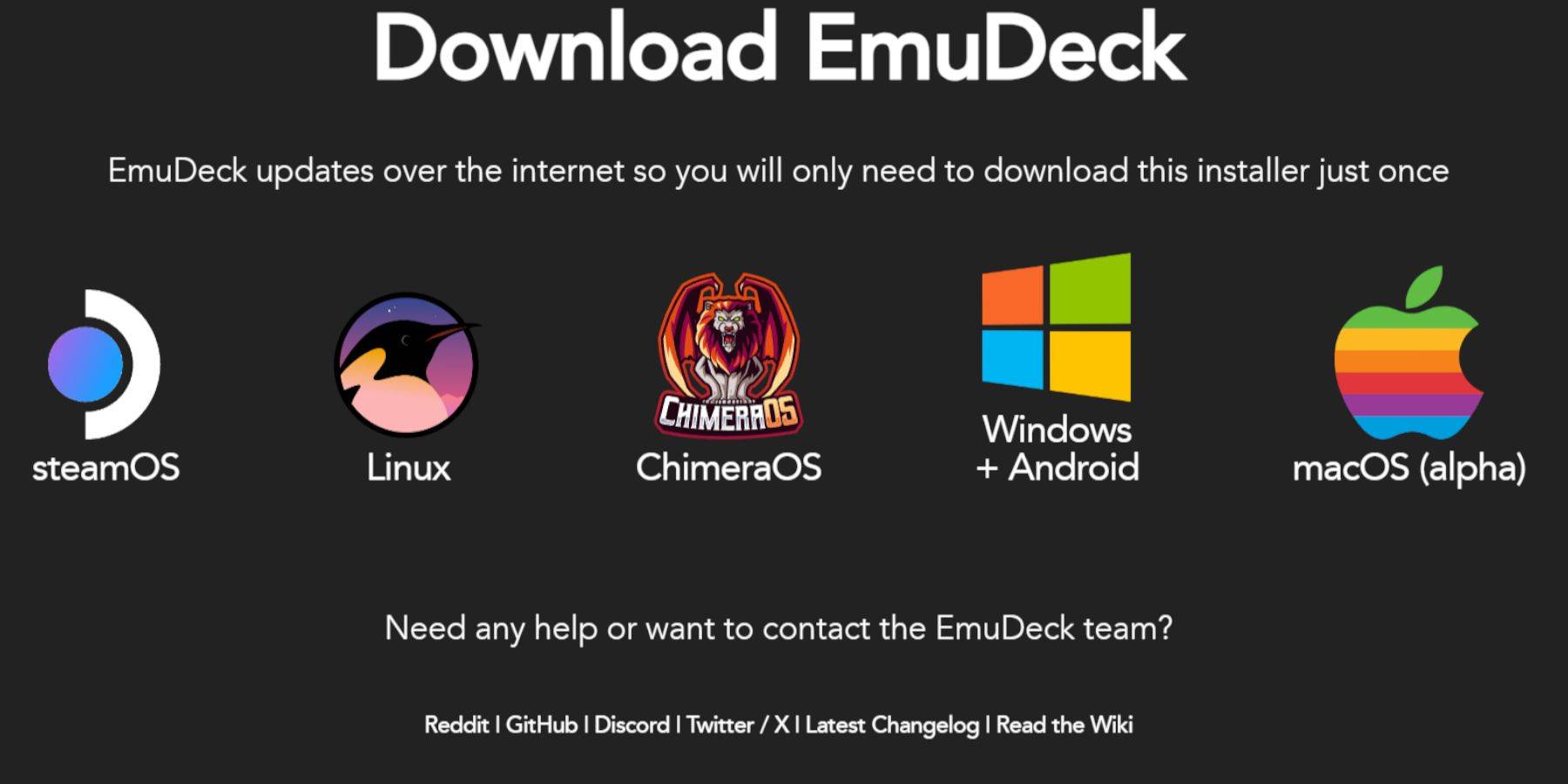
- Steam düğmesine basın, Güç'ü seçin ve Masaüstü Moduna geçin.
- Bir tarayıcı indirin (Discovery Store'dan), ardından EmuDeck'i indirin.
- İndirme sırasında Steam OS sürümünü seçin.
- Yükleyiciyi çalıştırın, Özel'i seçin ve SD kartınızı seçin.
- Hedef olarak Steam Deck'i seçin.
- RetroArch, MelonDS, Steam ROM Manager ve Emulation Station'ı (veya tüm emülatörleri) seçin.
- Sonlandır'ı seçerek kurulumu tamamlayın.
Sega CD Dosyalarını Aktarma
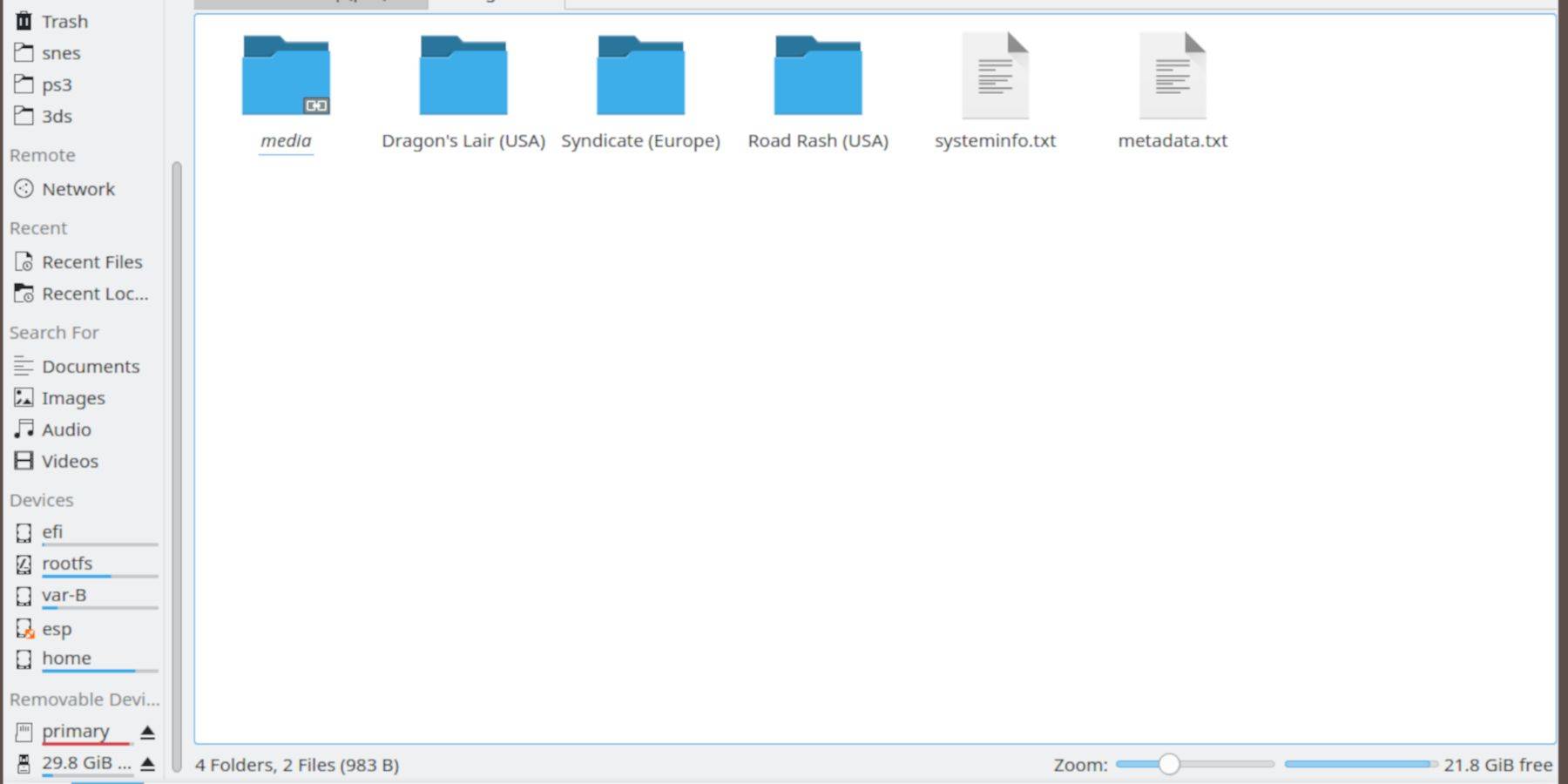 ROM'larınızı ve BIOS dosyalarınızı doğru klasörlere taşıyın.
ROM'larınızı ve BIOS dosyalarınızı doğru klasörlere taşıyın.
BIOS Dosyalarını Aktarma
- Dolphin Dosya Tarayıcısını Masaüstü Modunda açın.
- Birincil SD kartı seçin.
- Emülasyon > BIOS'a gidin ve BIOS dosyalarınızı aktarın.
Sega CD ROM'larını aktarma
- Birincil > Emülasyon > ROM'lar > segaCD (veya megaCD) seçeneğine gidin.
- ROM'larınızı bu klasöre aktarın.
Steam ROM Yöneticisi ile ROM'ları ekleme
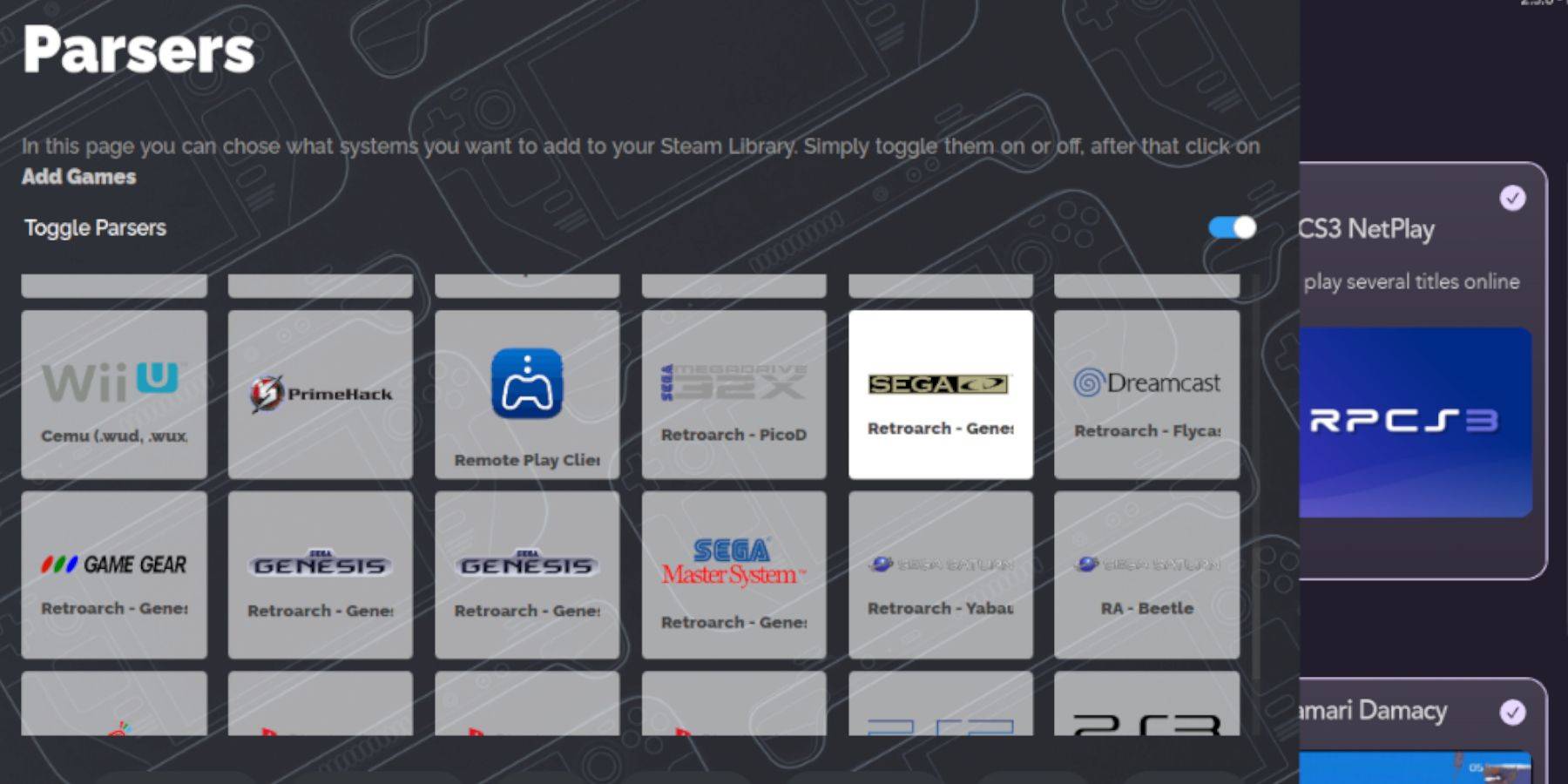 Sega CD ROM'larınızı Steam Deck'in oyun kitaplığına ekleyin.
Sega CD ROM'larınızı Steam Deck'in oyun kitaplığına ekleyin.
- EmuDeck'i, ardından Steam ROM Yöneticisini açın.
- İleri'ye tıklayın, ardından her iki Nintendo DS penceresine de tıklayın (istenirse).
- Oyun Ekle'yi ve ardından Ayrıştır'ı seçin.
- Steam ROM Yöneticisi oyunlarınızı ve kapaklarınızı hazırlayacaktır.
Eksik Kapakları Çözme
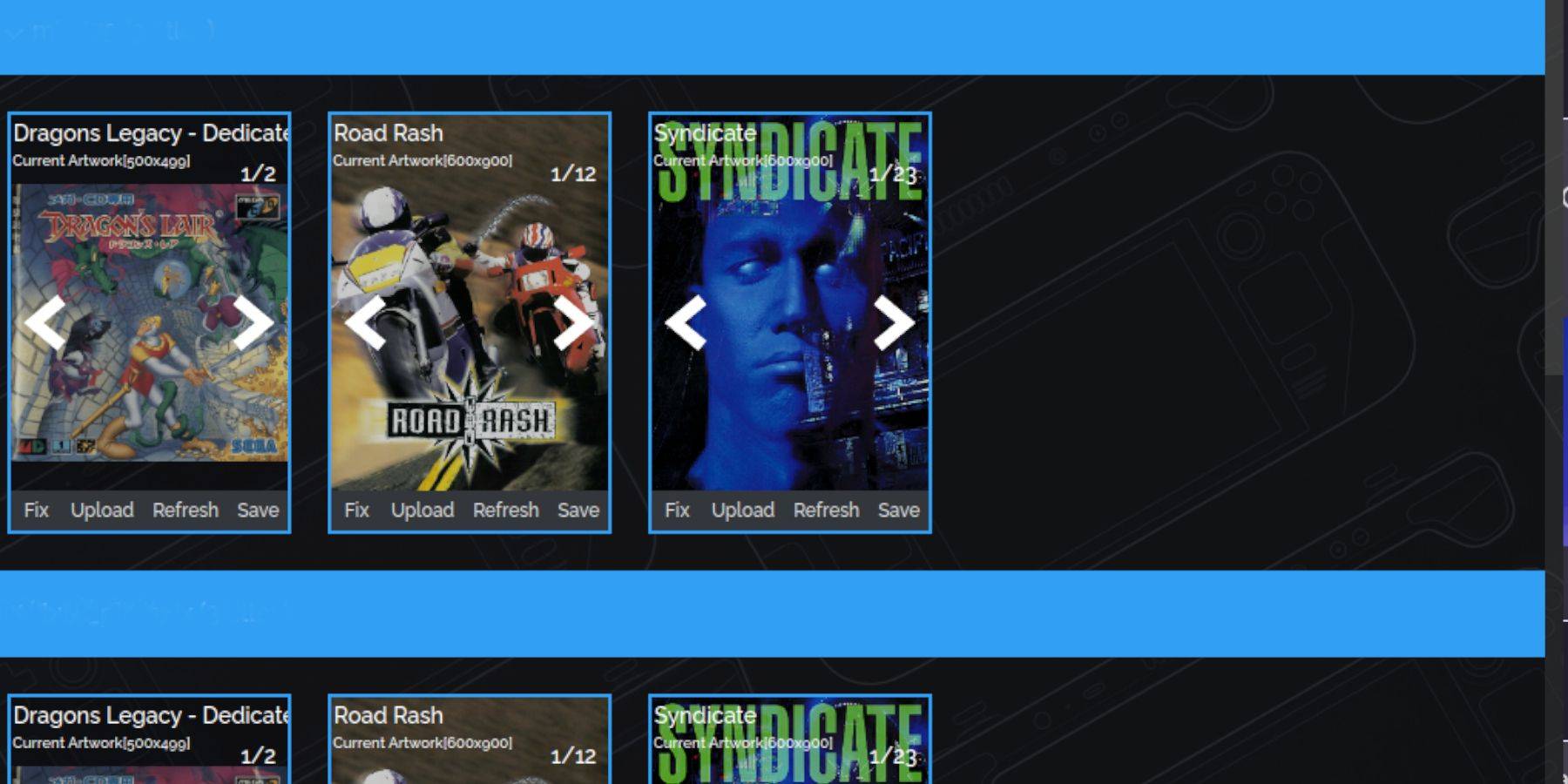 Steam ROM Yöneticisi genellikle kapakları bulur ancak bazıları eksik olabilir.
Steam ROM Yöneticisi genellikle kapakları bulur ancak bazıları eksik olabilir.
- Kapaklar eksikse Düzelt'i seçin.
- Oyun başlığını arayın.
- Bir kapak seçin ve Kaydet ve Kapat'a tıklayın.
İndirilen Kapakları Ekleme
SRM kapak bulamazsa:
- Yükle'ye tıklayın.
- Görüntünüzü ekleyin ve Kaydet ve Kapat'ı seçin.
- SRM'yi kapatın ve Oyun Moduna geri dönün.
Sega CD Oyunlarınızı Oynama
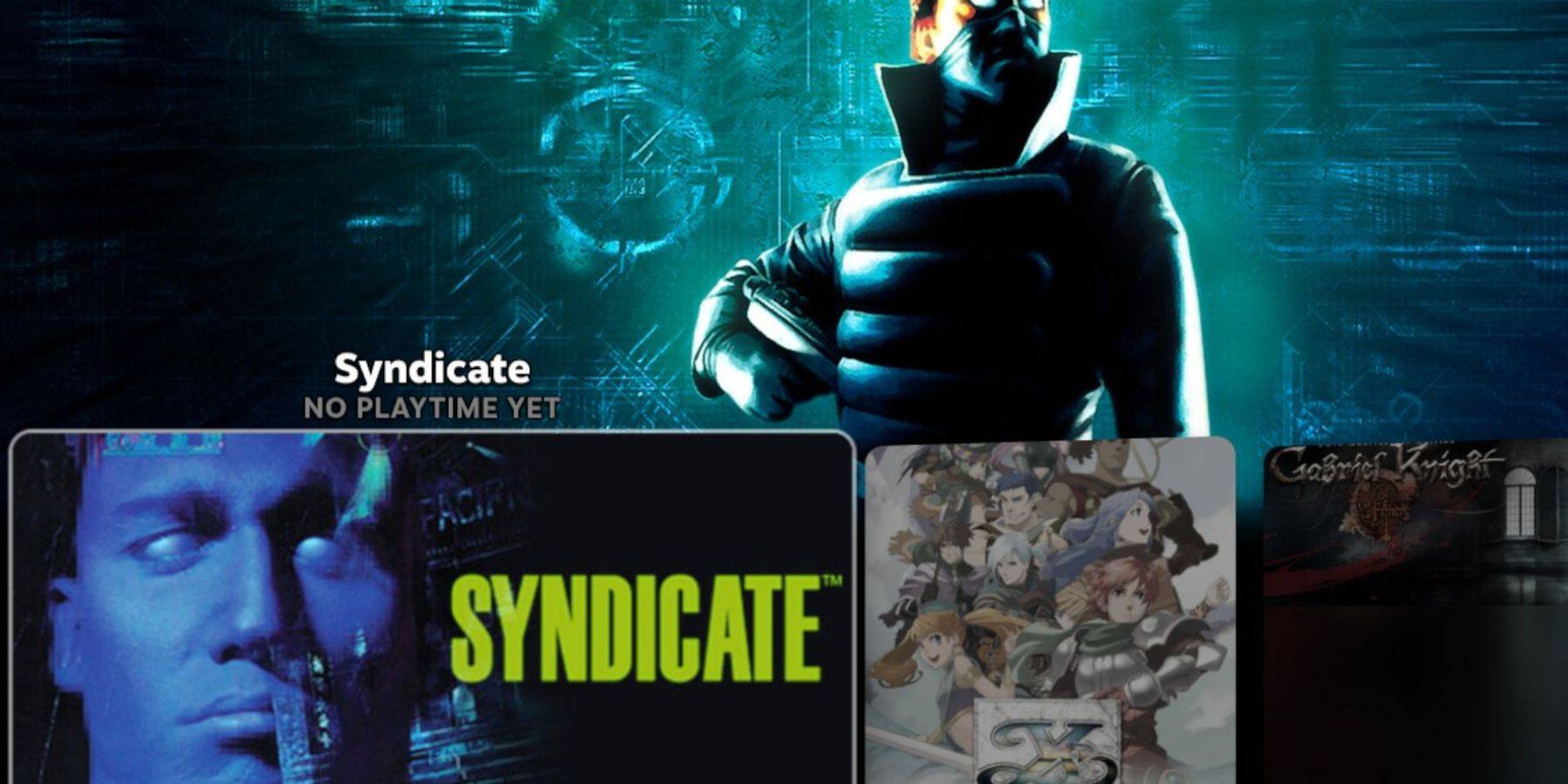 Oyunlarınıza erişin ve oynayın.
Oyunlarınıza erişin ve oynayın.
- Steam düğmesine basın, Kütüphane'yi ve ardından Koleksiyonlar'ı seçin.
- Sega CD klasörünü açın ve oyunlarınızı başlatın.
Emülasyon İstasyonunu Kullanma
Emulation Station, oyunları, özellikle de çok diskli oyunları yönetmek için idealdir.
- Steam düğmesine basın, Kütüphane'yi ve ardından Steam Dışı'nı seçin.
- Emulation Station'ı başlatın.
- Çok diskli oyunlar için Sega CD bölümüne gidin, Menü > Scraper > TheGamesDB'yi seçin, Sega CD'yi seçin ve Başlat'a tıklayın.
Decky Loader'ı Kurma
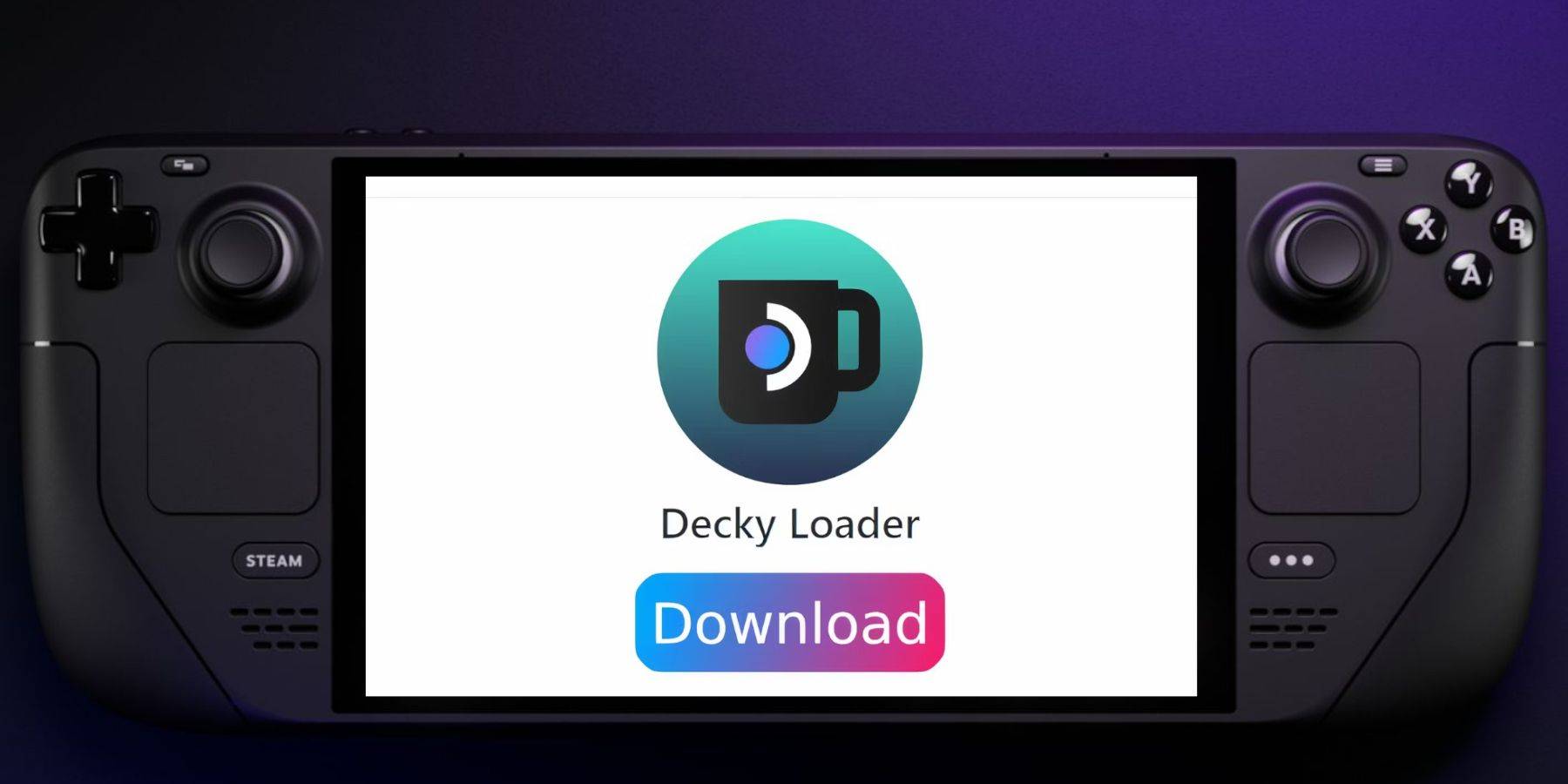 Elektrikli Aletler için Güverte Yükleyici gereklidir.
Elektrikli Aletler için Güverte Yükleyici gereklidir.
- Bir klavye ve fare bağlayın (isteğe bağlı).
- Masaüstü Moduna geçin.
- Decky Loader'ı GitHub sayfasından indirin.
- Başlatıcıya çift tıklayın ve Önerilen Yükleme'yi seçin.
- Steam Deck'i Oyun Modunda yeniden başlatın.
Elektrikli Aletlerin Kurulumu
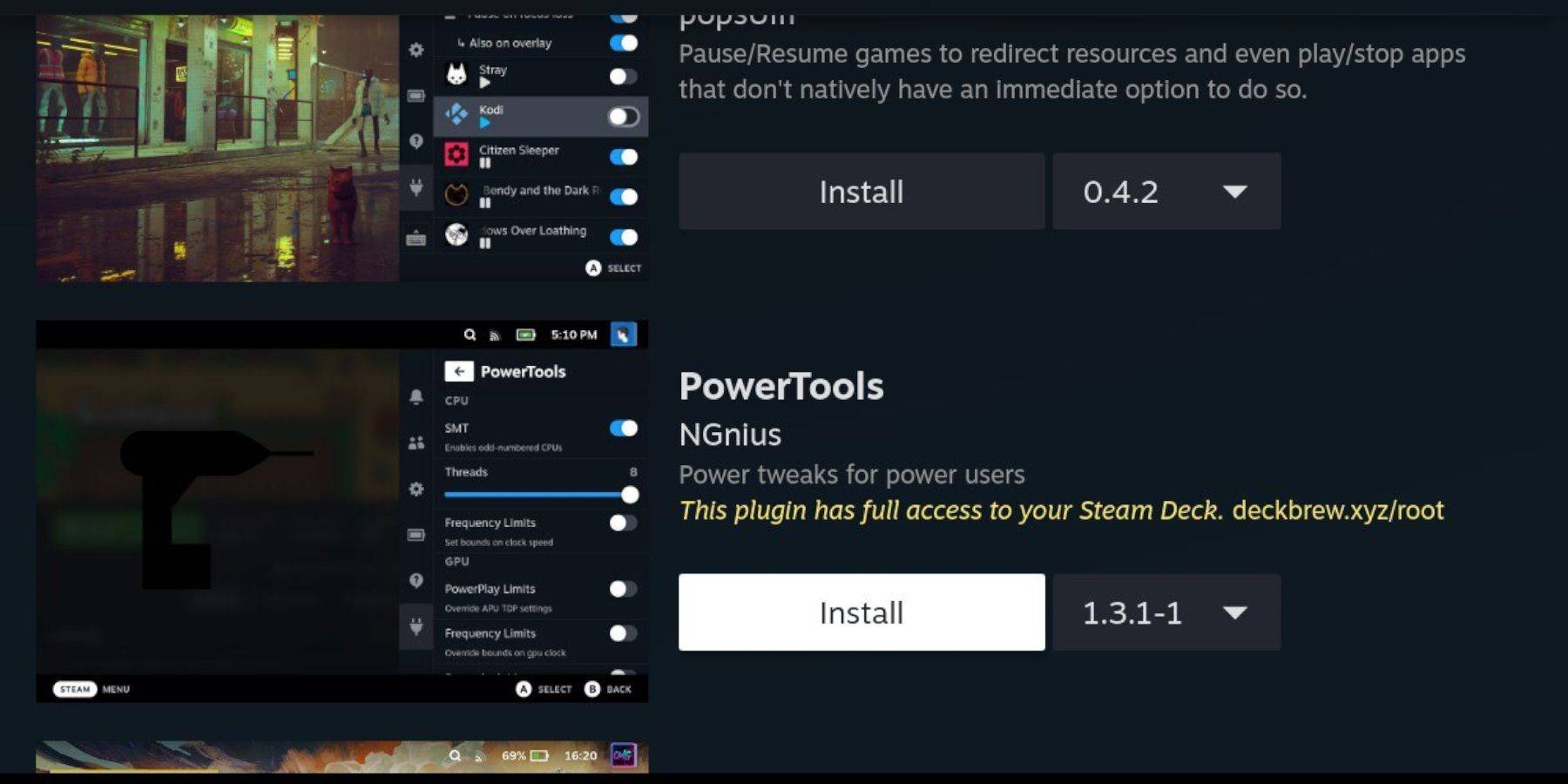 Elektrikli Aletleri Decky Loader ile yükleyin.
Elektrikli Aletleri Decky Loader ile yükleyin.
- Oyun Modunda Decky Loader eklentisini açın.
- Decky Mağazasına gidin ve Elektrikli El Aletlerini yükleyin.
Elektrikli Alet Ayarlarını Optimize Etme
- Bir Sega CD oyunu başlatın.
- Decky Loader aracılığıyla Elektrikli Aletleri açın.
- SMT'leri devre dışı bırakın, Konuları 4'e ayarlayın.
- Performans menüsünü açın, Gelişmiş Görünüm'ü etkinleştirin, Manuel GPU Saat Kontrolü'nü açın, GPU Saat Frekansını 1200'e ayarlayın ve oyun başına bir profil kaydedin.
Steam Deste Güncellemesinden Sonra Decky Loader Sorunlarını Giderme
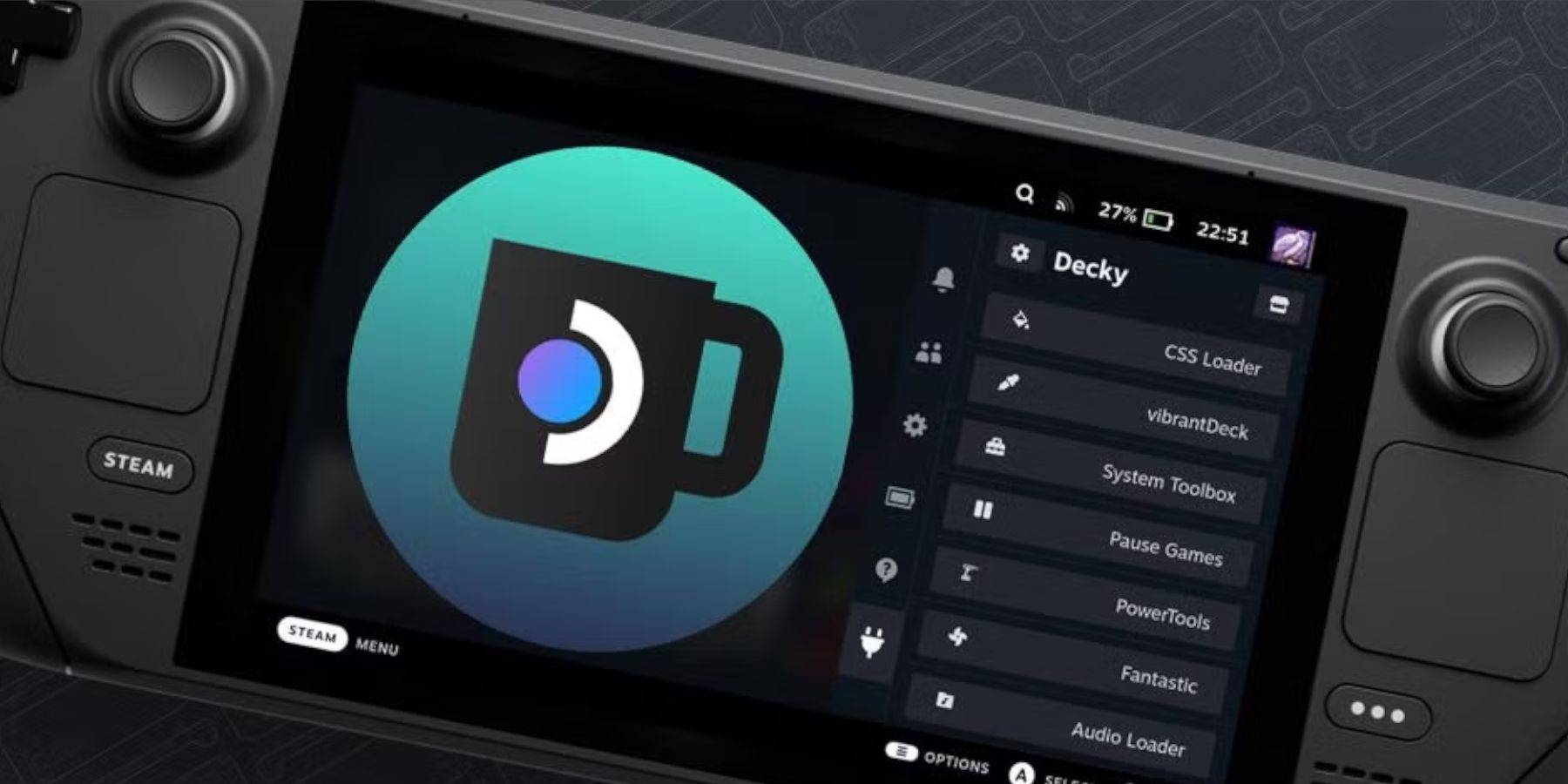 Güncellemeden sonra eksikse Decky Loader'ı yeniden yükleyin.
Güncellemeden sonra eksikse Decky Loader'ı yeniden yükleyin.
- Masaüstü Moduna geçin.
- Decky Loader'ı GitHub'dan indirin.
- 'Yürüt'ü seçin, sudo şifrenizi girin (veya bir tane oluşturun) ve ekrandaki talimatları izleyin.
- Steam Deck'i Oyun Modunda yeniden başlatın.
Bu, kılavuzu tamamlar. Steam Deck'inizde Sega CD oyunlarınızın keyfini çıkarın!
-
24 Ocak Cuma günü belirli tiyatrolarda ve dijital platformlarda derinlemesine, derinlemesine sualtı dünyasına dalın. Bu heyecan verici sinematik deneyimi kaçırmayın.Yazar : Michael Mar 07,2025
-
Bu derleme Paradise Sezon 1 için tam spoiler içeriyor. Netflix Serisi Paradise'ın kapsamlı bir dökümüne dalalım, arsa bükülmelerini, karakter gelişimini ve genel etkisini keşfedelim. Gösteri, gizem, entrika ve BMYazar : Emery Mar 06,2025
-
 Gangster Game Crime Simulatorİndirmek
Gangster Game Crime Simulatorİndirmek -
 Fidget Trading-Pop it Fidgetİndirmek
Fidget Trading-Pop it Fidgetİndirmek -
 Hexa Craftİndirmek
Hexa Craftİndirmek -
 Dino Fear (demo)İndirmek
Dino Fear (demo)İndirmek -
 Bee Robot Car Transform Gamesİndirmek
Bee Robot Car Transform Gamesİndirmek -
 8 Words Apart in a Photoİndirmek
8 Words Apart in a Photoİndirmek -
 Pancake Runİndirmek
Pancake Runİndirmek -
 Zombies DNAİndirmek
Zombies DNAİndirmek -
 Pop It Chocolate Pops! Poppopsİndirmek
Pop It Chocolate Pops! Poppopsİndirmek -
 Frontline Strikeİndirmek
Frontline Strikeİndirmek
- Hitman Devs'in "Project Fantasy"si Çevrimiçi RPG'leri Yeniden Tanımlamayı Umuyor
- Minecraft'ın 'Dünyanızda' Modu: Ürpertici Bir Güncelleme
- Resident Evil'ın Yaratıcısı Cult Classic Killer7'nin Suda51'den Devam Filmi Almasını İstiyor
- Fortnite Güncellemesi: Son Sızıntıda Ortaya Çıkan Gizemli Efsanevi Öğe
- Kilitlenme Karakterleri | Yeni Kahramanlar, Beceriler, Silahlar ve Hikaye
-
1Akıllı alışveriş: Para tasarrufu için ipuçları ve püf noktaları
-
2Güzellik Uygulamaları Ultimate Rehberi: İncelemeler ve Öneriler
-
3Android için En İyi Aksiyon Oyunları
-
4Sürükleyici Tek Oyunculu RPG Deneyimleri
-
5Android için En İyi Atış Oyunları
-
6Seveceğiniz Bağımlılık Yapıcı Basit Eğlence Oyunları









![[777Real]スマスロモンキーターンⅤ](https://images.0516f.com/uploads/70/17347837276766b2efc9dbb.webp)

